
极轴追踪引导光标的移动,使其移至指定的极轴角度和角度增量。
前述
下面给大家分享的是CAD沿角度进行追踪并输入一个距离来捕捉到某个位置,希望能帮助到大家!
适用环境/工具
型号:台式电脑
系统:WIN10系统
软件:CAD2022软件
操作步骤/方法
方法1
1 1、定义极轴追踪设置,在状态栏上,右键单击“极轴追踪”。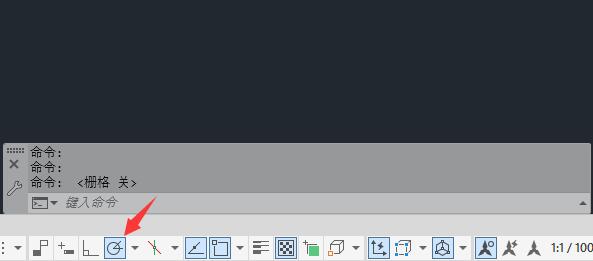 2
2、从显示的菜单中,单击“追踪设置”。
2
2、从显示的菜单中,单击“追踪设置”。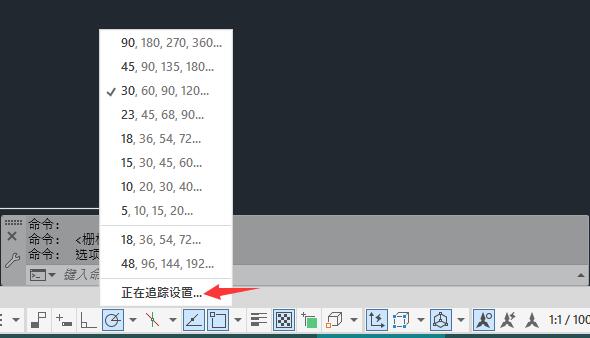 3
3、在“草图设置”对话框中的“极轴追踪”选项卡上,打开“极轴追踪”。
3
3、在“草图设置”对话框中的“极轴追踪”选项卡上,打开“极轴追踪”。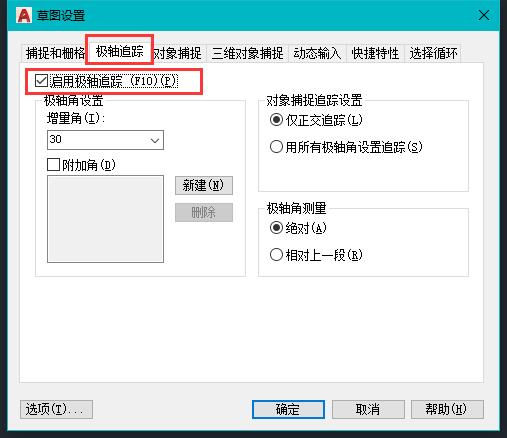 4
4、根据需要,指定极轴追踪角度、增量和其他设置。
4
4、根据需要,指定极轴追踪角度、增量和其他设置。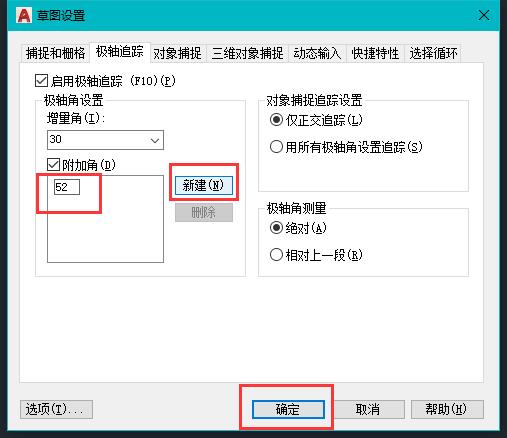 5
5、启动一个命令,例如,依次单击“常用”选项卡 “绘图”面板 “直线”。
5
5、启动一个命令,例如,依次单击“常用”选项卡 “绘图”面板 “直线”。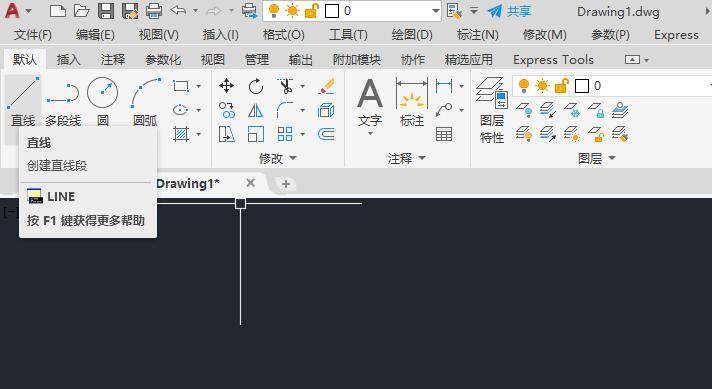 6
6、指定起点。
6
6、指定起点。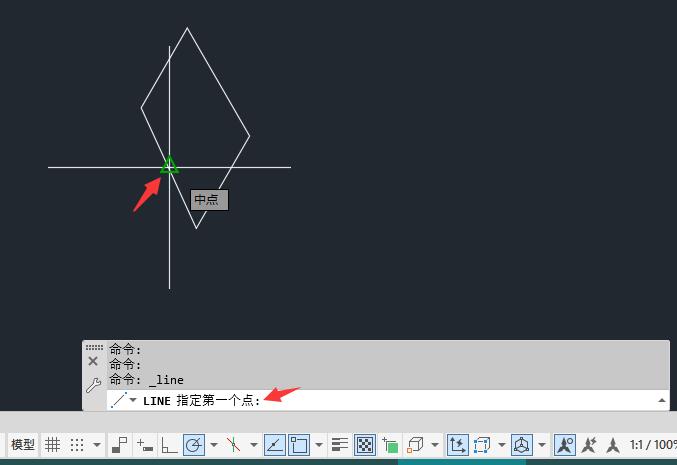 7
7、在提示输入点时,将光标移至所需的角度附近。光标将捕捉到极轴跟踪设置中定义的角度和增量。输入与起点的距离,例如:500。
7
7、在提示输入点时,将光标移至所需的角度附近。光标将捕捉到极轴跟踪设置中定义的角度和增量。输入与起点的距离,例如:500。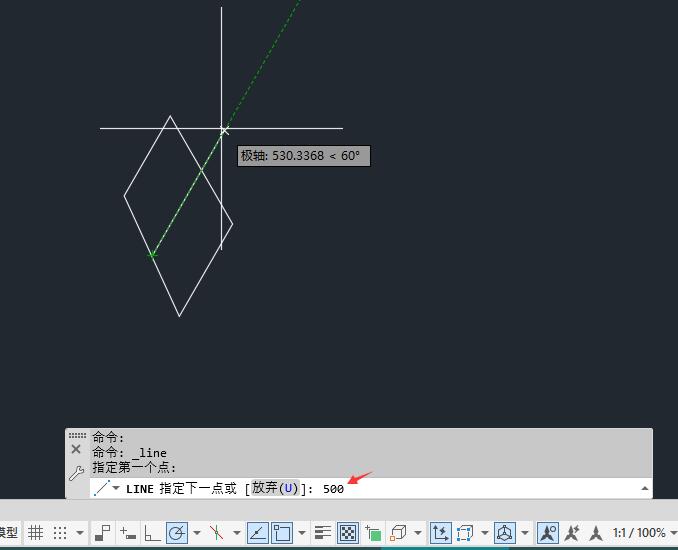 END
END
注意事项/总结
以上介绍的是CAD沿角度进行追踪并输入一个距离来捕捉到某个位置的方法,更多的CAD知识,请关注QQso教程网。




